Effectieve oplossingen om AirPods-microfoon te repareren werkt niet [2023]
 Posted by Lisa Ou / 18 mei 2022 09:00
Posted by Lisa Ou / 18 mei 2022 09:00 Apple's AirPods zijn tegenwoordig enkele van de meest gebruikte. Deze AirPods zijn draadloze Bluetooth-oordopjes met een ingebouwde functiemicrofoon waarmee gebruikers kunnen bellen en spraakbesturing kunnen voeren met Hey Siri, achtergrondgeluiden kunnen verwijderen, enz. Ondanks dat ze gebruiksvriendelijk en draadloos zijn, betekent dit niet dat ze altijd komen zonder problemen. Meestal hebben gebruikers een probleem met de microfoon, vooral omdat deze niet werkt tijdens een belangrijke vergadering of oproep.
Als u hetzelfde probleem ondervindt, raak dan niet in paniek. Want in dit bericht laten we je de gemakkelijkste en meest effectieve oplossingen zien die je kunt gebruiken om te voorkomen dat de microfoon op AirPods niet werkt.
![Effectieve oplossingen om AirPods-microfoon te repareren werkt niet [2023]](https://www.fonelab.com/images/ios-system-recovery/airpods-microphone-not-working.jpg)

Gidslijst
Deel 1. Waarom werkt de Apple AirPods-microfoon niet?
Voordat u het probleem oplost, moet u eerst weten waardoor uw microfoon op AirPods mogelijk niet werkt. Zie hieronder wat de redenen zijn waarom uw Airpods-microfoon plotseling niet werkte.
- Probleem met instellingen: het is belangrijk om de instellingen te controleren of kleine wijzigingen aan te brengen, zodat uw AirPods-microfoon mogelijk weer werkt. De meeste gebruikers hebben de neiging om hierin fouten te maken.
- AirPods niet volledig opgeladen: Als uw AirPods-microfoon niet werkt, kan dit zijn omdat de batterij van uw AirPods bijna leeg is.
- Vuildeeltjes: Het is ook mogelijk dat uw AirPods stof hebben verzameld tijdens activiteiten zoals schoonmaken, een avontuurlijk uitje, enz. Het kan ook zijn dat u uw AirPod hebt laten vallen. Er zit dus overal vuil rond uw AirPods-microfoon.
- Verbindings-/koppelingsproblemen: hoewel Bluetooth nu nog steeds werkt en AirPods het gebruikt om te koppelen en verbinding te maken met het apparaat van de gebruiker, is het geen perfecte functie. Er zullen altijd gevallen zijn dat het instabiel wordt.
- Schade en mechanisch probleem: dit is misschien het ergste voor uw AirPods-microfoon. En de term die gebruikers niet willen horen, is 'je AirPods is kapot of beschadigd'. Maar gelukkig komt dit probleem zo zelden voor, omdat ouderwetse oordoppen of Apple-producten moeilijk te gebruiken zijn en lang meegaan.
Nadat u de redenen kent waardoor uw AirPods-microfoon niet werkt, kunt u de gegeven oplossingen proberen om uw probleem hiermee op te lossen. Ga naar het volgende deel van dit bericht.
Met FoneLab kunt u iPhone / iPad / iPod herstellen van de DFU-modus, herstelmodus, Apple-logo, hoofdtelefoonmodus, enz. Naar de normale status zonder gegevensverlies.
- Problemen met uitgeschakeld iOS-systeem oplossen.
- Extraheer gegevens van uitgeschakelde iOS-apparaten zonder gegevensverlies.
- Het is veilig en gemakkelijk te gebruiken.
Deel 2. Beste oplossingen om microfoon te repareren die niet werkt op AirPods
Er zijn verschillende problemen die ervoor kunnen zorgen dat uw AirPods-microfoon niet meer werkt. De tips die we hebben besproken hoeven niet per se alles te doen. Lees ze en selecteer de beste oplossing voor uw behoeften om uw probleem op te lossen. Maar als de methode die je hebt geprobeerd niet werkt, probeer dan een andere manier. Bovendien hebben we veel technieken gedeeld die je kunt gebruiken.
Oplossing 1. Sluit AirPods opnieuw aan op apparaat
Soms, als uw apparaat of AirPods is verbonden met andere Bluetooth-apparaten, merkt u niet dat het niet probeert verbinding te maken met het door u gekozen apparaat. Als gevolg hiervan vraag je je af waarom je AirPods niet werken. Meestal kan deze eenvoudige tip een miljoen problemen met uw AirPods oplossen.
Volg de onderstaande stappen om uw AirPods opnieuw te verbinden:
Stap 1Schakel Bluetooth uit en weer in op uw Apple-apparaat.
Stap 2Dan, op de lijst van MIJN APPARATEN, kies de naam van uw AirPod.
Stap 3Wacht ten slotte tot hij verbinding maakt en probeer of je AirPod-microfoon weer werkt.
Oplossing 2. AirPod-microfoon schoonmaken
Het schoonmaken van je AirPod is echt essentieel. En om dit te doen, neem je een droog wattenstaafje en maak je de microfoon van je AirPod ermee schoon. Het wordt ook aanbevolen om dit af en toe op de luidsprekergaas te doen om een soepele luisterervaring te garanderen. Maar onthoud altijd dat je voorzichtig moet zijn bij het schoonmaken.
Oplossing 3. Laad de AirPods op
Voordat u uw AirPods gebruikt, moet u ervoor zorgen dat deze volledig of voldoende is opgeladen. Anders kun je het en zijn microfoon niet zeker gebruiken. Meestal kan de reden waarom AirPods zich vreemd of raar gedragen, zijn dat hun batterij bijna leeg is. Zorg er bij het opladen voor dat u de juiste adapter en kabel hebt gekozen.
Oplossing 4. Controleer de Bluetooth-instellingen
De functie Instellingen is essentieel voor elk mobiel apparaat. In feite hebben gebruikers de neiging om Instellingen te doorlopen wanneer ze een probleem hebben met hun apparaten. En daarmee kun je ook je AirPods-microfoon daar controleren en repareren. Ga hiervoor naar 'Instellingen' > Bluetooth van het apparaat. Zoek vervolgens de naam van je Airdrop in de lijst en tik op het informatiepictogram aan de rechterkant. Selecteer ten slotte Microfoon en kies rechts of links, afhankelijk van de beschikbare opties.check-bluetooth-microphone-settings.jpg
Oplossing 5. Start het apparaat opnieuw op
Er zijn tijden dat AirPods niet echt de schuldige is. Uw apparaat dat verbinding probeert te maken met uw Android kan de boosdoener zijn als u het om onbekende redenen niet kunt gebruiken. En dus kan het opnieuw opstarten van uw apparaat de snelste manier zijn om uw apparaat terug te brengen naar zijn normale toestand. Om uw apparaat opnieuw op te starten, houdt u de aan / uit-knop en een van de twee volumeknoppen ingedrukt. Wanneer een schuifregelaar verschijnt, schuift u deze naar Uitschakelen. Wacht een paar minuten totdat uw apparaat volledig is uitgeschakeld en het scherm zwart wordt.
Met FoneLab kunt u iPhone / iPad / iPod herstellen van de DFU-modus, herstelmodus, Apple-logo, hoofdtelefoonmodus, enz. Naar de normale status zonder gegevensverlies.
- Problemen met uitgeschakeld iOS-systeem oplossen.
- Extraheer gegevens van uitgeschakelde iOS-apparaten zonder gegevensverlies.
- Het is veilig en gemakkelijk te gebruiken.
Oplossing 6. AirPods resetten
Om het probleem op te lossen, kunt u ook proberen uw iPad opnieuw in te stellen en te kijken of er iets is gebeurd. Hier leest u hoe u uw AirPods kunt resetten.
Stap 1Vergeet eerst uw AirPods op uw apparaat of ontkoppel ze.
Stap 2Nadat u de AirPods hebt ontkoppeld, plaatst u deze in de oplaadcassette en blijft u de kabel openen.
Stap 3Houd vervolgens de ingedrukt Setup knop op de oplaadcassette van uw AirPods. Draai het statuslampje eerst oranje en dan wit. Je AirPod is gereset.
Stap 4Eindelijk, als je klaar bent, zijn je AirPods gereset. Probeer nu uw AirPods opnieuw aan te sluiten en kijk of uw apparaat ziet dat het probleem is verdwenen.
Oplossing 7. AirPods-firmware bijwerken
Als geen van de bovenstaande methoden werkt, kunt u ook proberen uw AirPods-firmware bij te werken. Verouderde firmware kan er ook toe leiden dat de AirPods-microfoon niet werkt. Zorg er dus voor dat je deze hebt bijgewerkt. Om dit te doen, controleert u eerst of deze op uw iPhone is bijgewerkt door naar Instellingen> Algemeen> Info> AirPods te gaan. Als u ziet dat het een verouderde versie is, werkt u de firmware gewoon bij door uw AirPods aan te sluiten op een oplaadbron en deze naast uw Apple-apparaat te laten staan, en deze moet verbonden zijn met internet. Controleer het ten slotte na 30 minuten opnieuw en ze hadden moeten updaten. Dat is het!
Oplossing 8. FoneLab iOS-systeemherstel
Nadat u alle bovenstaande methoden hebt uitgevoerd en niets voor u heeft gewerkt, is het laatste redmiddel, maar de beste tool die u kunt gebruiken om de AirPods-microfoon veilig en effectief te repareren, FoneLab iOS Systeemherstel. Met het programma kunnen gebruikers bijna alle soorten problemen met uw iOS-systeem professioneel en efficiënt oplossen om het terug te brengen naar zijn oorspronkelijke prestaties en functie. Het biedt ook twee iOS-systeemherstelmodi: Standaardmodus en Geavanceerde modus.
Met FoneLab kunt u iPhone / iPad / iPod herstellen van de DFU-modus, herstelmodus, Apple-logo, hoofdtelefoonmodus, enz. Naar de normale status zonder gegevensverlies.
- Problemen met uitgeschakeld iOS-systeem oplossen.
- Extraheer gegevens van uitgeschakelde iOS-apparaten zonder gegevensverlies.
- Het is veilig en gemakkelijk te gebruiken.
Met de standaardmodus kunt u uw iOS-apparaat repareren zonder enig gegevensverlies, terwijl de geavanceerde modus alle gegevens wist, maar uw apparaat herstelt naar het oorspronkelijke ontwerp. Hoe kunt u ervoor zorgen dat uw AirPods-microfoon niet werkt met deze tool? Hier is de tutorial die je kunt volgen.
Stappen voor het repareren van een microfoon die niet werkt met FoneLab iOS-systeemherstel:
Stap 1Om te beginnen, gratis downloaden en uitvoeren FoneLab iOS Systeemherstel op jouw computer.
Stap 2Gebruik daarna een USB-kabel om uw apparaat op de computer aan te sluiten. Selecteer vervolgens in de hoofdinterface van de tool de iOS systeemherstel optie en klik op de Start knop.

Stap 3Vervolgens kunt u in het volgende venster beginnen met het kiezen van de reparatiemodus voor uw AirPods over welke methode u moet doen.

Stap 4Als u klaar bent met het kiezen van het reparatietype, bevestigt u uw beslissing door op de knop te klikken Bevestigen knop hieronder. Eindelijk, wanneer het proces is voltooid, start u uw AirPod-apparaat opnieuw op, maakt u verbinding met uw iOS-apparaat en kijkt u of het nu werkt. Daar heb je het!
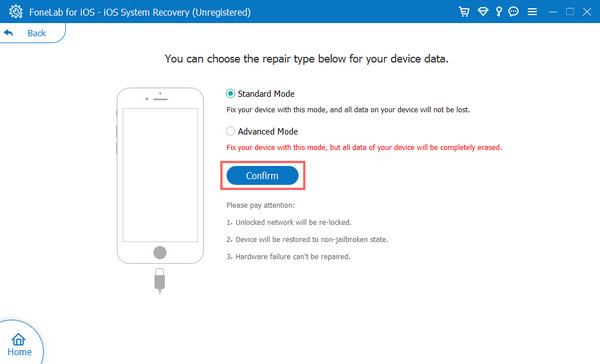
Dit is hoe FoneLab iOS Systeemherstel werkt voor uw iOS-apparaatproblemen. Wanneer je problemen hebt met je iOS-systeem of je AirPods, weet je niet hoe je ze moet oplossen. Deze tool is ook het meest aanbevolen programma voor uw behoeften.
Met FoneLab kunt u iPhone / iPad / iPod herstellen van de DFU-modus, herstelmodus, Apple-logo, hoofdtelefoonmodus, enz. Naar de normale status zonder gegevensverlies.
- Problemen met uitgeschakeld iOS-systeem oplossen.
- Extraheer gegevens van uitgeschakelde iOS-apparaten zonder gegevensverlies.
- Het is veilig en gemakkelijk te gebruiken.
Deel 3. Veelgestelde vragen over microfoon die niet werkt op AirPods
1. Waarom werkt mijn AirPods-microfoon niet voor telefoongesprekken?
Als de microfoon van uw AirPods niet werkt, werkt deze inderdaad niet op een app of onderdeel van uw apparaat dat een microfoon gebruikt, en er zijn veel mogelijke redenen voor dit probleem. Zie de vermelde oorzaken in dit bericht van hierboven.
2. Wat is de levensduur van AirPods?
De verwachte levensduur van een AirPod op basis van de batterijen is het beste, ongeveer 2 jaar gebruik. Pas als de batterijen zijn versleten, kun je hem over 2 jaar nog zoveel gebruiken als je wilt.
Al met al zijn dit de volledige antwoorden op uw vraag 'mijn AirPods-microfoon werkt niet?'. U kunt altijd vertrouwen op de gegeven oplossingen in dit bericht. Maar de meest aanbevolen methode die u kunt gebruiken om problemen met uw AirPods-microfoon op te lossen, is FoneLab iOS Systeemherstel. Het zal inderdaad aan uw eisen en verwachtingen voldoen.
Ook horen we graag eventuele opmerkingen van u. Laat ons een bericht of sectie achter in het commentaargedeelte hieronder.
Met FoneLab kunt u iPhone / iPad / iPod herstellen van de DFU-modus, herstelmodus, Apple-logo, hoofdtelefoonmodus, enz. Naar de normale status zonder gegevensverlies.
- Problemen met uitgeschakeld iOS-systeem oplossen.
- Extraheer gegevens van uitgeschakelde iOS-apparaten zonder gegevensverlies.
- Het is veilig en gemakkelijk te gebruiken.
